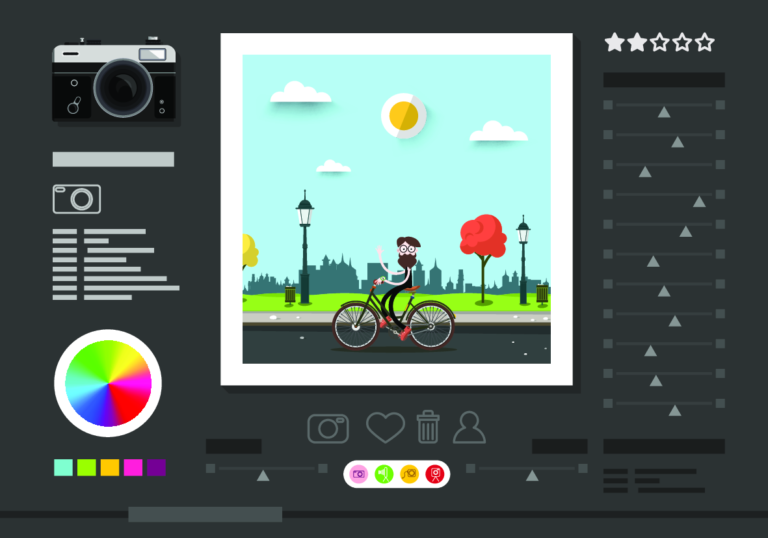Depuis l’introduction des versions CC, Adobe Lightroomne peut plus être acheté en tant que version individuelle, mais uniquement sous la forme d’un modèle d’abonnement avec des frais mensuels. De plus, depuis Lightroom 2006, aucun nouveau modèle d’appareil photo n’est pris en charge et le développement de la part du fabricant est donc généralement mis en attente. Une raison suffisante pour que de nombreux utilisateurs cherchent une autre possibilité en matière de programme de traitement d’images. Dans cet article, nous vous présentons les meilleures alternatives à Lightroom ainsi que les fonctionnalités qu’elles offrent en comparaison.
- Vous pouvez continuer à utiliser la version 6 d’Adobe Lightroom tant que vous ne passez pas à un système d’exploitation qui ne le prend plus en charge. Toutefois, il n’y a plus de mises à jour.
- Contrairement à la version classique, Lightroom CC ne nécessite qu’un espace de stockage local limité, car il enregistre par défaut l’intégralité des images dans le nuage.
- Selon les besoins de l’utilisateur, les alternatives à Lightroom sont proposées à un prix unique ou même gratuitement.
1. aperçu des meilleures alternatives à Lightroom
1.1 Luminar : l’alternative à Lightroom la plus appréciée des utilisateurs de Mac
Pendant longtemps,Luminar n’était disponible qu’en version pour MacOS, mais depuis quelque temps, le programme est également disponible en téléchargement pour Windows (7, 8 ou 10). Pour l’installation, le fabricant recommande au moins 8 gigaoctets de RAM. Mais comme pour tout autre logiciel de traitement d’images exigeant, la devise de Luminar est la suivante : plus il y a de mémoire, mieux c’est. Notez également que le logiciel fonctionne exclusivement sur les systèmes 64 bits.
Le programme fonctionne avec une interface utilisateur adaptative et évolutive, qui offre suffisamment d’espace pour un travail flexible, et plusieurs espaces de travail performants, chacun adapté à un style de photographie. Si vous le souhaitez, vous pouvez également créer facilement un espace de travail personnalisé.
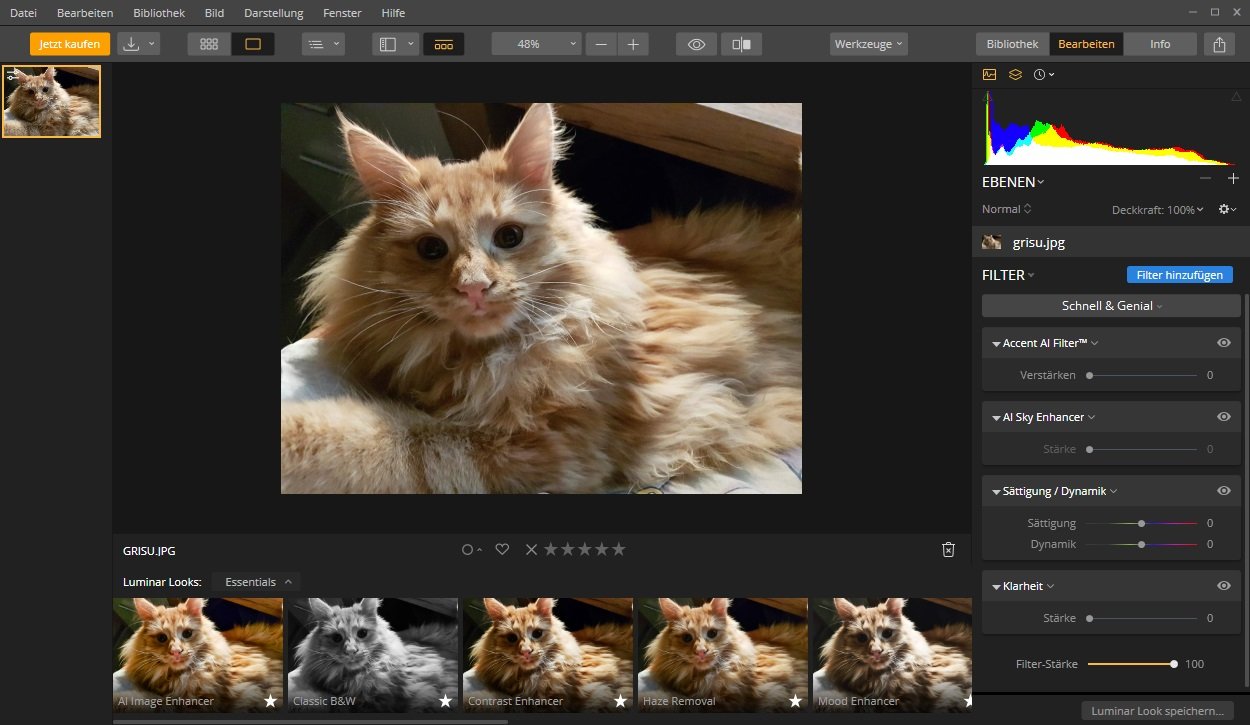
Outre les formats RAW, JPEG et TIFF, Luminar prend également en charge Photoshop et PDF. De plus, le programme offre un grand choix de filtres et d’effets et vous aide à tirer le meilleur parti de vos images grâce à plus de 60 présélections en un clic . À cela s’ajoutent des fonctions pratiques pour l’édition des calques, un outil de transformation et un outil de gommage, le système de masquage sélectif et des pinceaux personnalisables.
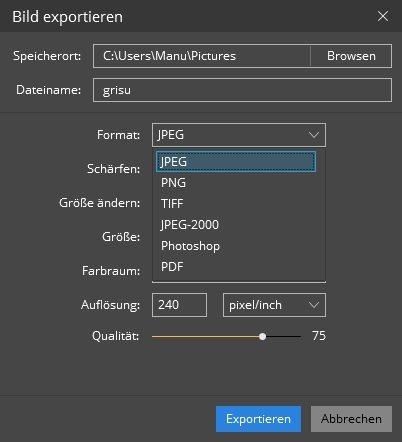
Vous pouvez utiliser Luminar soit comme application autonome, soit comme plug-in dans Lightroom et Photoshop. Le logiciel coûte actuellement 60 euros dans sa version de base, sur laquelle le fabricant offre une garantie « satisfait ou remboursé » de 60 jours. Les personnes qui hésitent encore à l’acheter peuvent toutefois recourir à la version d’essai de 14 jours.
- maniement clair et intuitif
- grande étendue de fonctions
- tous les filtres et les calques complets peuvent être masqués de diverses manières
- les fichiers RAW sont pris en charge
- pas de prise de vue en tethered possible
1.2 RawTherapee : le spécialiste des fichiers RAW
Si vous ne souhaitez pas dépenser d’argent pour un programme de traitement de photos, mais que vous ne voulez pas pour autant renoncer à des fonctions professionnelles, RawTherapee est exactement ce qu’il vous faut. Ce logiciel open source a été développé à l’origine pour Linux, mais il est également disponible depuis un certain temps en version Windows et Mac.
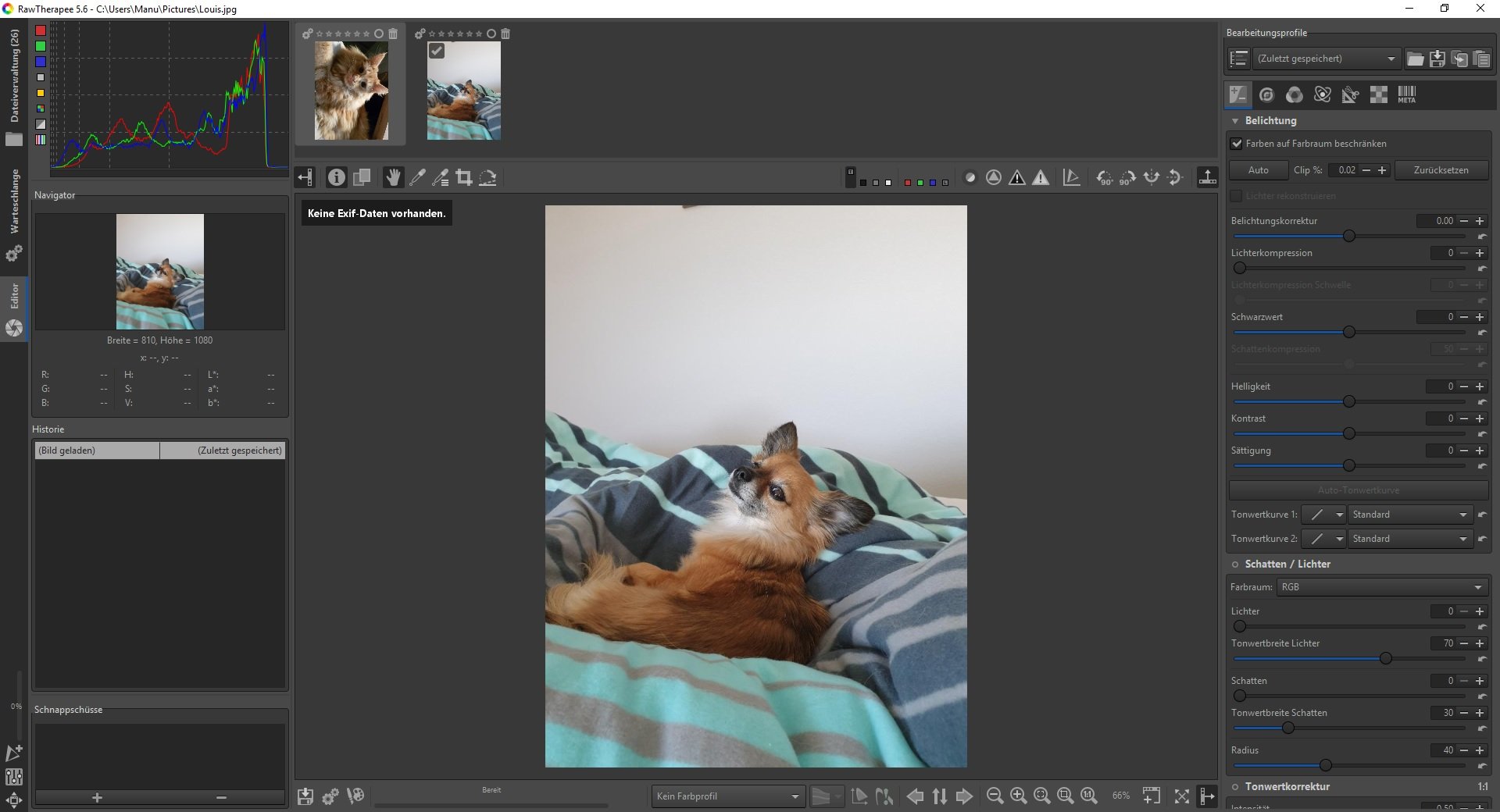
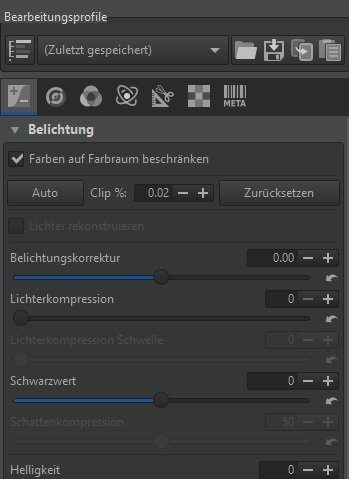
RawTherapee est avant tout un programme de traitement de fichiers bruts d’appareils photo au format RAW et ne possède donc pas de gestion d’images basée sur une base de données. L’accès aux fichiers image se fait directement dans les répertoires du disque dur.
Le logiciel ne s’utilise pas uniquement pour les fichiers RAW, mais prend également en charge les formats JPG, TIF et PNG.
Contrairement à de nombreux autres convertisseurs RAW, RawTherapee dispose de toute une série de fonctions de traitement d’image pour la coloration, le contraste, la netteté ou la correction des valeurs tonales. Il comprend également des outils pour la création de HDR ou la suppression de la brume. Grâce aux fonctions de prévisualisation intégrées, vous pouvez vous familiariser avec chaque fonction avant d’apporter des modifications à l’image originale.
Bon à savoir : Par rapport aux formats d’image traditionnels tels que JPG ou TIF, le format RAW offre une profondeur de couleur nettement plus élevée, jusqu’à 16 bits. De plus, la qualité ne souffre pas de compressions ou d’ajustements automatiques par le logiciel photo.
- fonction intégrée de prévisualisation en direct
- corrections optiques disponibles pour de nombreux formats d’appareils photo
- traitement automatique par lots possible
- pas d’outils de correction locale
- pas de traitement d’image avancé possible
1.3. darktable : le convertisseur gratuit avec son propre outil de gestion d’images
Le programme de traitement d’images darktable est lui aussi un freeware et devrait surtout être connu des utilisateurs de Linux. Depuis la version 2.4.0, le programme est toutefois également disponible pour Windows, mais il ne fonctionne que sur les systèmes d’exploitation 64 bits.
darktable se concentre en premier lieu sur le traitement des données brutes au format RAW, qui peuvent également être traitées et optimisées grâce à l’outil de gestion d’image combiné. La structure modulaire s’avère particulièrement pratique : Les différents modules de traitement peuvent être facilement activés ou désactivés selon les besoins. Cela permet de gagner de la place et d’avoir une meilleure vue d’ensemble sur l’écran.
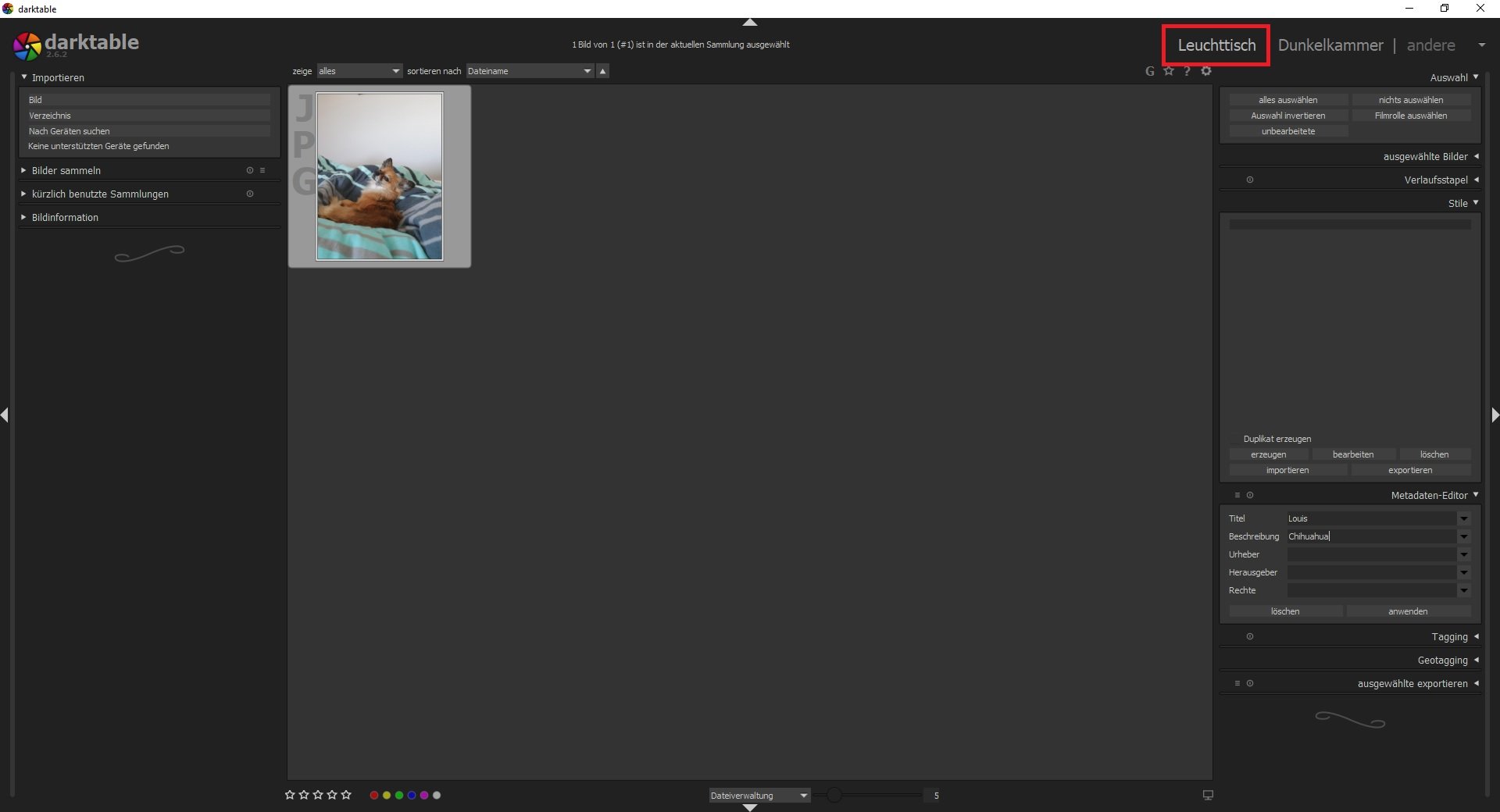
L’interface utilisateur de darktable est divisée en deux parties :
- La « table lumineuse » permet d’importer les différentes prises de vue et d’adapter leurs métadonnées.
- Dans la « chambre noire » , vous trouverez en revanche de nombreux modules pour le post-traitement numérique, comme par exemple des outils pour modifier les couleurs, la netteté ou les valeurs tonales ou des outils pour l’exposition ou la suppression des taches. Un diaporama et une carte géographique avec des géomarques (des lieux de prise de vue) sont également disponibles ici.
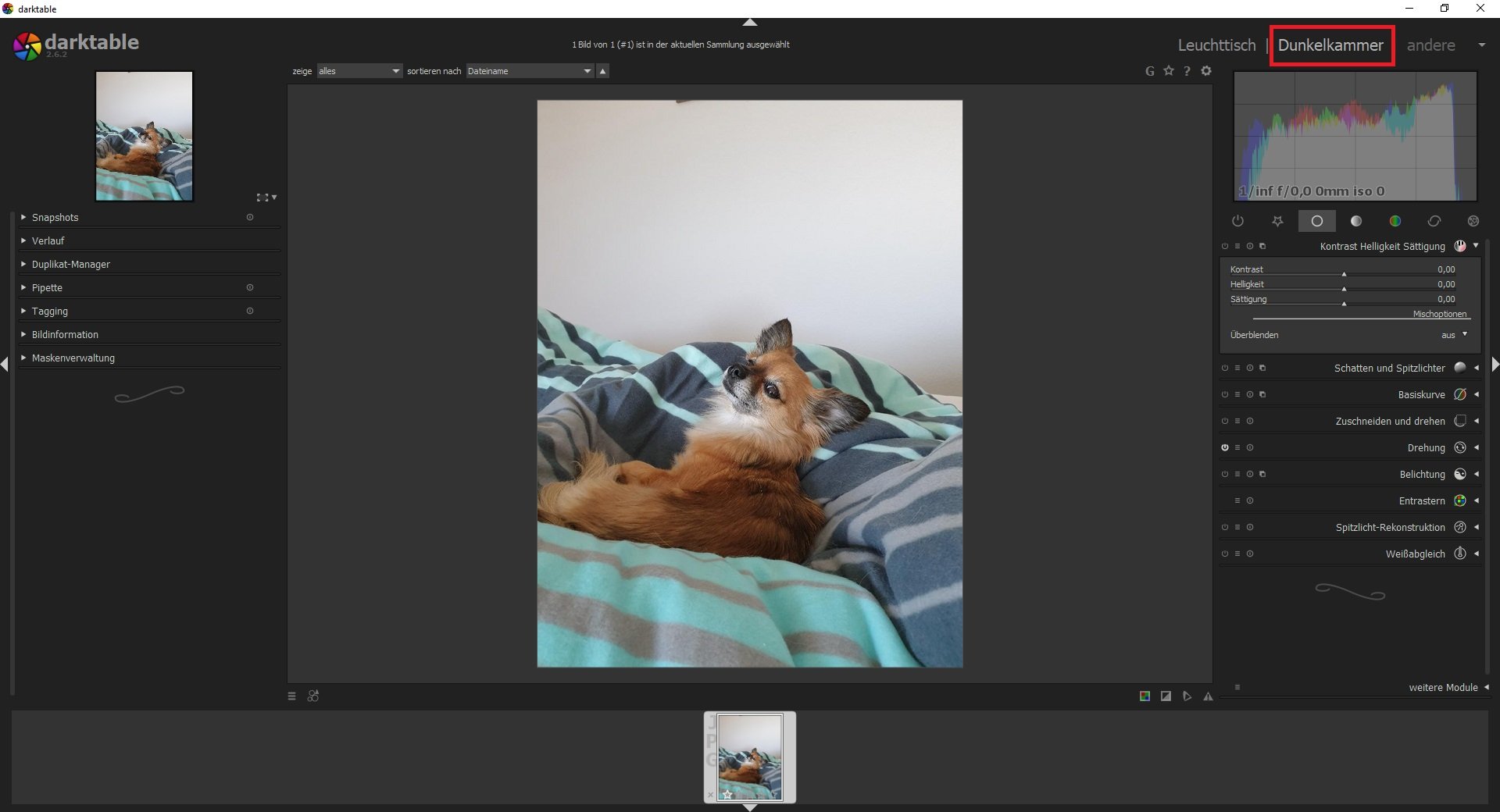
Pour l’exportation, darktable vous propose les formats JPG, PNG, EXR, TIF ou PDF, et vous pouvez également télécharger les images sélectionnées directement sur votre compte Facebook ou sur Google Photos.
- grande étendue de fonctions
- remplacement complet de Lightroom
- nombreuses fonctions d’exportation
- méthode de travail non destructive
- ne fonctionne que sur les systèmes 64 bits
- nécessite un temps d’apprentissage plus long que Lightroom
1.4 Affinity Photo : le logiciel pour les photographes amateurs ambitieux
La structure et le maniement du logiciel de traitement d’images Affinity Photo rappellent indéniablement ceux d’Adobe Photoshop. Le fabricant britannique Serif a voulu créer une alternative qui se passe du modèle d’abonnement radical de la concurrence. Pour une licence d’Affinity Photo, il faut débourser une fois 54,99 euros, mais on obtient en contrepartie de nombreuses fonctionnalités.
Le programme est livré avec des outils performants pour la gestion et l’optimisation des images, comme par exemple de nombreux filtres et masques ainsi que des fonctions pour la balance des blancs, la ré-exposition et la mise à l’échelle des calques (sans perte de qualité !). Les espaces colorimétriques RGBM CMYK et Lab (respectivement 16 et 32 bits) ne posent pas non plus de problème à Affinity Photo.
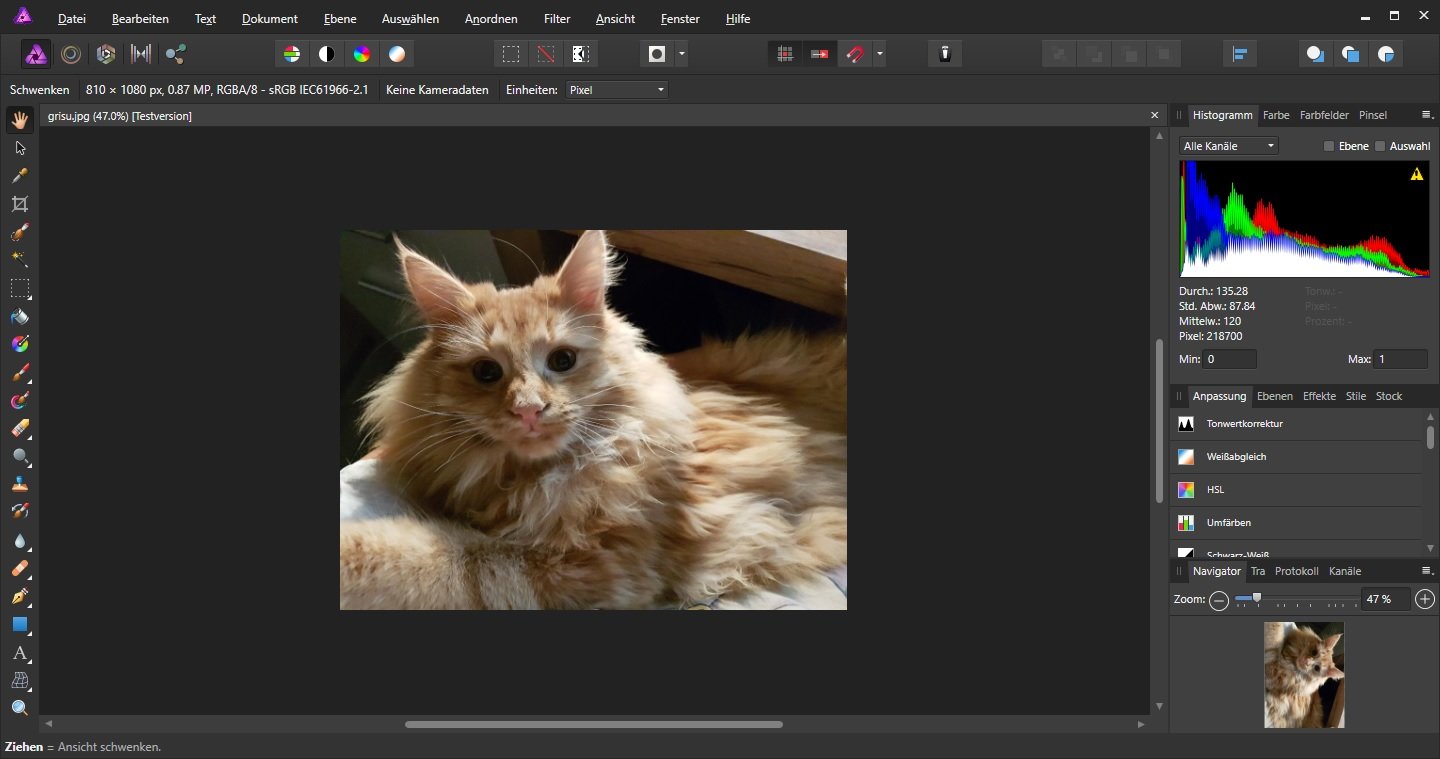
Affinity Photo prend en charge tous les formats d’image standard courants, vous pouvez en outre exporter vos images dans le format Photoshop PSD ainsi que dans le format propre au programme « afphoto ». Le logiciel dispose en outre d’une interface plug-in qui vous permet d’intégrer des plug-ins Photoshop.
Les modifications sont en grande partie non destructives, ce qui signifie qu’elles peuvent être annulées ou modifiées sans que vous ayez à craindre une perte de qualité d’image. Il s’agit entre autres de différents effets de calques et de filtres en direct.
Attention : Affinity Photo n’est pas un programme de retouche d’image entièrement non destructif. Les corrections automatiques (p. ex. pour les contrastes, les valeurs tonales, la balance des blancs ou les couleurs) sont effectuées directement au niveau des pixels et ne peuvent donc pas être annulées aussi facilement.
- alternative complète à Lightroom
- traitement d’image principalement destructif
- prix très avantageux grâce à un coût d’acquisition unique
- pas de support en français
- tutoriels vidéo officiels uniquement disponibles en anglais
Conseil : Capture One est un autre outil de traitement d’image performant et efficace avec un convertisseur RAW intégré. Cet outil est né d’une idée du fabricant PhaseOne et a été développé à l’origine pour les appareils photo moyen format de sa propre marque. Mais entre-temps, le programme jouit d’une grande popularité dans l’ensemble du secteur.